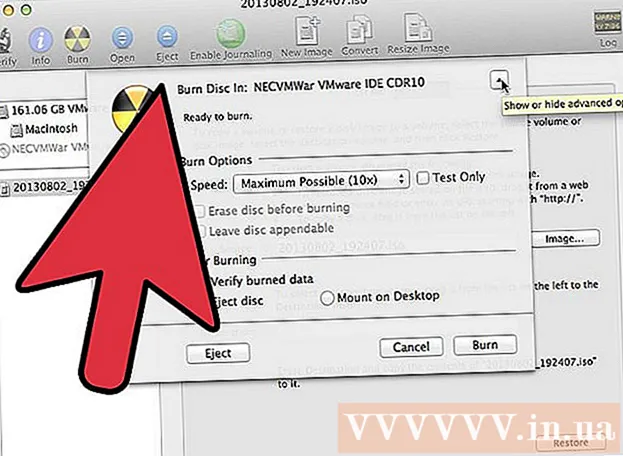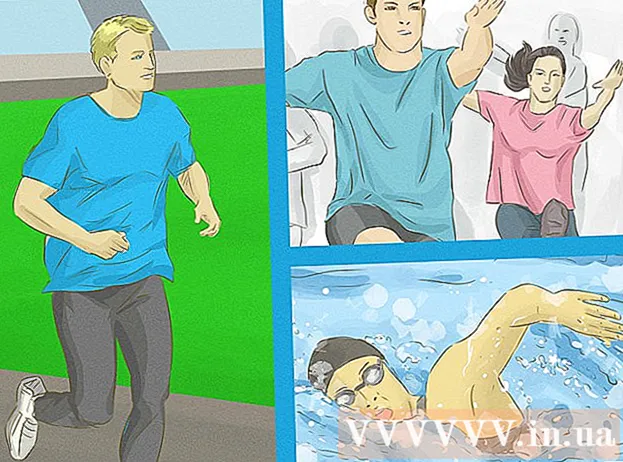Müəllif:
Marcus Baldwin
Yaradılış Tarixi:
20 İyun 2021
YeniləMə Tarixi:
1 İyul 2024

MəZmun
- Addımlar
- Metod 3: iTunes istifadə
- Metod 2 /3: Digər Proqramlardan istifadə
- Metod 3 /3: Podkastların yüklənməsi
- İpuçları
- Xəbərdarlıqlar
- Sənə nə lazımdır
Podkastları sevirsiniz, ancaq onları yalnız kompüterinizdə oxuya bilərsiniz? Sonra podkastlarınızı CD -yə yazın və hara getdiyinizi dinləyin. Bunu etmək üçün iTunes və ya bir və ya iki pulsuz proqram və İnternetə bağlı bir kompüterə ehtiyacınız var.
Addımlar
Metod 3: iTunes istifadə
 1 Faylların iTunes -da göründüyünə əmin olun. Bir podcast iTunes mağazasında tapılarsa, avtomatik olaraq görünəcək, ancaq hər hansı digər podcast əvvəlcə iTunes -a kopyalanmalıdır. Bunu etmək üçün seçilmiş podkastın yanında "Yüklə" düyməsini basın. Fayl yükləndikdə, "Musiqilərim" qovluğunda "Avtomatik olaraq iTunes -a əlavə et" qovluğuna kopyalayın. Bu addım yalnız podkastları birbaşa iTunes -a yerləşdirməyə deyil, həm də onları sıralamaq qabiliyyətinə səbəb olacaq.
1 Faylların iTunes -da göründüyünə əmin olun. Bir podcast iTunes mağazasında tapılarsa, avtomatik olaraq görünəcək, ancaq hər hansı digər podcast əvvəlcə iTunes -a kopyalanmalıdır. Bunu etmək üçün seçilmiş podkastın yanında "Yüklə" düyməsini basın. Fayl yükləndikdə, "Musiqilərim" qovluğunda "Avtomatik olaraq iTunes -a əlavə et" qovluğuna kopyalayın. Bu addım yalnız podkastları birbaşa iTunes -a yerləşdirməyə deyil, həm də onları sıralamaq qabiliyyətinə səbəb olacaq. - Ən zəngin podcast kolleksiyasına sahib olan iTunes, podkastları disklərə yazmağın ən asan yoludur. Bu proqramı İnternetdə pulsuz yükləyə bilərsiniz. ITunes -dan istifadə etmək istəmirsinizsə, növbəti hissəyə keçin.
 2 İTunes -da, Çalğı Siyahısı sekmesine keçin. Bu proqram çalğı siyahıları istifadə edərək CD -ləri yandırır. İstədiyiniz podkastlardan və / və ya melodiyalardan ibarət bir çalğı siyahısı yaradın və faylları CD -yə yazmaq imkanı əldə edin (əlbəttə ki, kompüterinizdə optik yazıcı varsa). Bir çalğı siyahısını tapmaq üçün Çalğı siyahısını vurun (iTunes pəncərəsinin yuxarısında).
2 İTunes -da, Çalğı Siyahısı sekmesine keçin. Bu proqram çalğı siyahıları istifadə edərək CD -ləri yandırır. İstədiyiniz podkastlardan və / və ya melodiyalardan ibarət bir çalğı siyahısı yaradın və faylları CD -yə yazmaq imkanı əldə edin (əlbəttə ki, kompüterinizdə optik yazıcı varsa). Bir çalğı siyahısını tapmaq üçün Çalğı siyahısını vurun (iTunes pəncərəsinin yuxarısında). - Müasir kompüterlərin əksəriyyəti optik yazma sürücüləri ilə təchiz olunmuşdur. Bu barədə əmin deyilsinizsə, Windows -da "Başlat" - "İdarəetmə Paneli" - "Cihaz Meneceri" düyməsini basın; Mac OS -də, Finder vasitəsilə Cihaz Menecerini açın. "DVD / CD Sürücü" üzərinə iki dəfə vurun və "CD-RW" funksiyasını tapın. Əgər varsa, optik sürücü CD -ləri yandıra bilər.
 3 İTunes -un sol aşağı küncündə yeni bir siyahı yaratmaq üçün "+" düyməsini basın. Çalğı siyahısı sekmesinde + düyməsini basın və Çalğı Siyahısı Yarat seçin.Bu, audio faylların siyahısını və diskə yazılacaq podkastları və ya melodiyaları sürükləməyiniz lazım olan boz bir qutu açacaq.
3 İTunes -un sol aşağı küncündə yeni bir siyahı yaratmaq üçün "+" düyməsini basın. Çalğı siyahısı sekmesinde + düyməsini basın və Çalğı Siyahısı Yarat seçin.Bu, audio faylların siyahısını və diskə yazılacaq podkastları və ya melodiyaları sürükləməyiniz lazım olan boz bir qutu açacaq. - İTunes -da istədiyiniz podkastları vurgulamısınızsa, avtomatik olaraq bir pleylist yaratmaq üçün Shift + Ctrl + N (Windows) və ya Shift + Command + N (Mac OS) düymələrinə basın.
 4 Podkastları vurun və diskə yazmaq istədiyiniz podkastları seçin. Birdən çox podkast seçmək üçün Ctrl (Windows) və ya Command (Mac OS) düyməsini basıb saxlayın. Bir CD -nin 80 dəqiqədən çox olmayan səsə sahib olacağını unutmayın. Podkastlarınız bu uzunluqdan daha uzundursa, aşağıdakıları edin:
4 Podkastları vurun və diskə yazmaq istədiyiniz podkastları seçin. Birdən çox podkast seçmək üçün Ctrl (Windows) və ya Command (Mac OS) düyməsini basıb saxlayın. Bir CD -nin 80 dəqiqədən çox olmayan səsə sahib olacağını unutmayın. Podkastlarınız bu uzunluqdan daha uzundursa, aşağıdakıları edin: - İTunes -da bütün audio faylları MP3 formatına çevirin. Bu, səs keyfiyyətini azaldacaq, lakin insan nitqinin qeydə alınması halında o qədər də əhəmiyyətli deyil.
- Podkastları birdən çox diskə yazın. Çox çox podcast varsa, iTunes -da birdən çox CD istifadə edə bilərsiniz - növbəti disk yandırıldıqda, proqram növbəti (boş) diski daxil etməyinizi istəyəcək.
- Hər bir audio faylını hissələrə bölün. Hər hansı bir pulsuz pulsuz audio redaktoru buna uyğundur, məsələn, bir audio faylını iki hissəyə bölə və iki kiçik audio fayl kimi qeyd edə biləcəyiniz Audacity.
 5 Podkastları pleylistə sürükləyin və Bitti düyməsini basın. İstədiyiniz podkastı tapmaq üçün axtarış çubuğundan (ekranın sağ yuxarı küncündə) istifadə edin və sonra Çalğı Siyahısı Yarat düyməsini tıkladığınızda görünən çalğı siyahısı sahəsinə sürükləyin. Pleylistinizi yaratdıqdan sonra Bitti (ekranın altındakı) seçiminə toxunun.
5 Podkastları pleylistə sürükləyin və Bitti düyməsini basın. İstədiyiniz podkastı tapmaq üçün axtarış çubuğundan (ekranın sağ yuxarı küncündə) istifadə edin və sonra Çalğı Siyahısı Yarat düyməsini tıkladığınızda görünən çalğı siyahısı sahəsinə sürükləyin. Pleylistinizi yaratdıqdan sonra Bitti (ekranın altındakı) seçiminə toxunun. - Hər hansı bir səbəbdən siyahı birdən bağlanarsa və ya ona daha çox podkast əlavə etmək istəsəniz, Çalğı Siyahısı sekmesine keçin və Siyahını Redaktə et (ekranın sağ yuxarı küncündə) düyməsini basın.
 6 Optik sürücünüzə boş bir CD daxil edin və dişli işarəsini vurun (ekranın sol alt hissəsində). Pleylisti açın (qapalıdırsa); Bunu etmək üçün "Playlist" sekmesine keçin. Ekranın sol aşağı küncündə dişli simgesini vurun və menyudan Diskə Burn seçin. Melodiyalar və səs keyfiyyəti arasındakı vaxt aralığı və əlavə məlumat (podkast müəllifinin adı, podcast adı və s.)
6 Optik sürücünüzə boş bir CD daxil edin və dişli işarəsini vurun (ekranın sol alt hissəsində). Pleylisti açın (qapalıdırsa); Bunu etmək üçün "Playlist" sekmesine keçin. Ekranın sol aşağı küncündə dişli simgesini vurun və menyudan Diskə Burn seçin. Melodiyalar və səs keyfiyyəti arasındakı vaxt aralığı və əlavə məlumat (podkast müəllifinin adı, podcast adı və s.) - Bir diskdə daha çox podkast yerləşdirmək üçün MP3 Disk onay qutusunu işarələyin. Ancaq unutmayın ki, hər bir CD pleyeri belə bir disk çala bilməz.
Metod 2 /3: Digər Proqramlardan istifadə
 1 CD yazmaq üçün proqram yükləyin. Tipik olaraq, bir optik sürücüyə sahib bir kompüter, Windows Media Player və ya Sonic RecordNow kimi bir disk yazma proqramı ilə gəlir. Kompüterinizdə CD yazma proqramı yoxdursa, İnternetdən pulsuz yükləyin; ImgBurn, BurnAware və ya CDBurner XP yükləmək məsləhətdir.
1 CD yazmaq üçün proqram yükləyin. Tipik olaraq, bir optik sürücüyə sahib bir kompüter, Windows Media Player və ya Sonic RecordNow kimi bir disk yazma proqramı ilə gəlir. Kompüterinizdə CD yazma proqramı yoxdursa, İnternetdən pulsuz yükləyin; ImgBurn, BurnAware və ya CDBurner XP yükləmək məsləhətdir. - Müasir kompüterlərin əksəriyyəti optik yazma sürücüləri ilə təchiz olunmuşdur. Bu barədə əmin deyilsinizsə, Windows -da "Başlat" - "İdarəetmə Paneli" - "Cihaz Meneceri" düyməsini basın; Mac OS -də, Finder vasitəsilə Cihaz Menecerini açın. "DVD / CD Sürücü" üzərinə iki dəfə vurun və "CD-RW" funksiyasını tapın. Əgər varsa, optik sürücü CD -ləri yandıra bilər.
 2 İstədiyiniz podkastlarla bir qovluq yaradın. Masaüstünüzde bir qovluq yaradın, ona uyğun bir ad verin və yazmaq istədiyiniz podkastları diske kopyalayın.
2 İstədiyiniz podkastlarla bir qovluq yaradın. Masaüstünüzde bir qovluq yaradın, ona uyğun bir ad verin və yazmaq istədiyiniz podkastları diske kopyalayın. - Podkast tapa bilmirsinizsə, İnternetdən yüklədiyiniz faylların çoxunu ehtiva edən Yükləmələr qovluğunu açın.
- Faylları media pleyerlərindən qovluğa sürükləyə bilərsiniz.
 3 Optik sürücüyə boş bir CD daxil edin. Boş bir CD-R və ya CD-RW disk daxil edin. Bir CD -nin 80 dəqiqədən çox olmayan səsə sahib olacağını unutmayın. Podkastlarınız bu uzunluqdan daha uzundursa, aşağıdakıları edin:
3 Optik sürücüyə boş bir CD daxil edin. Boş bir CD-R və ya CD-RW disk daxil edin. Bir CD -nin 80 dəqiqədən çox olmayan səsə sahib olacağını unutmayın. Podkastlarınız bu uzunluqdan daha uzundursa, aşağıdakıları edin: - Audio faylları MP3 formatına çevirin. Bu, səs keyfiyyətini aşağı salacaq, həm də fayl ölçüsünü azaldacaq. Qeyd edək ki, bütün oyunçular (xüsusən avtomobillərdə) MP3 fayllarını çalmır.
- Podkastları birdən çox diskə yazın. Birdən çox qovluq yaradın (disk başına bir) və hər qovluqdakı podkastları 80 dəqiqəyə qədər məhdudlaşdırın.
- Hər bir audio faylını hissələrə bölün. Hər hansı bir pulsuz pulsuz audio redaktoru buna uyğundur, məsələn, bir audio faylını iki hissəyə bölə və iki kiçik audio fayl kimi qeyd edə biləcəyiniz Audacity.
 4 Disk yazma proqramınızı işə salın və ekrandakı təlimatları izləyin. Bu cür proqramların iş prosesi fərqlidir, lakin oxşar interfeyslərə malikdir:
4 Disk yazma proqramınızı işə salın və ekrandakı təlimatları izləyin. Bu cür proqramların iş prosesi fərqlidir, lakin oxşar interfeyslərə malikdir: - Diskə yazmaq istədiyiniz audio faylları olan audio faylları və ya qovluğu seçin.
- Qeyd parametrlərini təyin edin (səs keyfiyyəti, səs formatı və s.)
- Podkastları CD -yə yazın.
Metod 3 /3: Podkastların yüklənməsi
 1 Podkastı yükləmək üçün tövsiyə olunan linkdən istifadə edin (əgər varsa). Tipik olaraq, diskə yazılması nəzərdə tutulan yüksək keyfiyyətli podkastlar əlaqəli bir yükləmə bağlantısı ilə müşayiət olunur. Yüklənə bilən çox sayda podkastı iTunes, Podcast Alley, NPR, EarWolf kimi xidmətlərdə və russian-podcasts.ru saytında tapa bilərsiniz. İstədiyiniz podkastı tapın və yanındakı linki vurun.
1 Podkastı yükləmək üçün tövsiyə olunan linkdən istifadə edin (əgər varsa). Tipik olaraq, diskə yazılması nəzərdə tutulan yüksək keyfiyyətli podkastlar əlaqəli bir yükləmə bağlantısı ilə müşayiət olunur. Yüklənə bilən çox sayda podkastı iTunes, Podcast Alley, NPR, EarWolf kimi xidmətlərdə və russian-podcasts.ru saytında tapa bilərsiniz. İstədiyiniz podkastı tapın və yanındakı linki vurun. - Podkastı diskə yazmaq üçün əvvəlcə onun audio faylını yükləməlisiniz.
- Bəzi podkastların yüklənə bilməyəcəyini unutmayın, lakin podkastların böyük əksəriyyəti pulsuz yüklənə bilər.
 2 İstədiyiniz podkastı yükləmək mümkün deyilsə, oxudun və qeyd edin. Bu çox vaxt aparacaq, amma bəzən podkastı saxlamağın və CD-yə kopyalamağın yeganə yoludur.
2 İstədiyiniz podkastı yükləmək mümkün deyilsə, oxudun və qeyd edin. Bu çox vaxt aparacaq, amma bəzən podkastı saxlamağın və CD-yə kopyalamağın yeganə yoludur. - Kompüterinizdən səs yazacaq bir proqram (məsələn, Replay Audio) quraşdırın. Belə bir proqram avtomatik olaraq çalınan podkastı yazacağı yeni bir audio fayl yaradacaq; audio fayl istənilən vaxt dinlənilə bilər.
- Windows istifadəçiləri kompüterdən istənilən səsi yazan stereo mikserdən istifadə edə bilərlər. Bunu etmək üçün alətlər çubuğundakı dinamik şəklində olan simvolu sağ vurun və menyudan Recording Devices seçin. Açılan pəncərədə hər hansı bir yeri sağ vurun və Əlil Cihazları Göstər və Bağlı Cihazları Göstər seçimlərini aktivləşdirin. Stereo mikseri yandırın və sonra səslənən podkastı yazmaq üçün hər hansı bir səs yazma proqramından istifadə edin. Unutmayın ki, bütün Windows kompüterləri stereo mikseri işə sala bilməz.
 3 Və ya qulaqlıq yuvasından bir podcast yazın. Sadə bir AUX kabeli (3,5 mm - 3,5 mm) alın və onu audio çıxışa (qulaqlıq yuvası) və audio girişə (mikrofon yuvası) qoşun. Sonra oynadığınız podkastı yazmaq üçün Audacity və ya Garage Band kimi səs yazma proqramlarından istifadə edin. Bu vəziyyətdə, səs qulaqlıq yuvasından götürüləcək və mikrofon yuvasına daxil olacaq, bu da podkast yazmağa imkan verir.
3 Və ya qulaqlıq yuvasından bir podcast yazın. Sadə bir AUX kabeli (3,5 mm - 3,5 mm) alın və onu audio çıxışa (qulaqlıq yuvası) və audio girişə (mikrofon yuvası) qoşun. Sonra oynadığınız podkastı yazmaq üçün Audacity və ya Garage Band kimi səs yazma proqramlarından istifadə edin. Bu vəziyyətdə, səs qulaqlıq yuvasından götürüləcək və mikrofon yuvasına daxil olacaq, bu da podkast yazmağa imkan verir. - Səs faylını qeyd edin və sonra disklərə yaza və yaza bilmək üçün masaüstünüzə və ya iTunes -a sürükləyin.
İpuçları
- Diskdə daha asan tapmaq və yazmaq üçün podkastları qovluqlarda və ya iTunes -da saxlayın.
Xəbərdarlıqlar
- Bəzi ölkələrdə podkastların yüklənməsi və yazılması qanunsuzdur.
Sənə nə lazımdır
- CD
- Optik sürücüsü olan kompüter (Windows / Mac OS)
- iTunes